php小編柚子帶來NiceLabel資料庫連接方法。 NiceLabel作為一款功能強大的標籤設計軟體,支援與資料庫進行連接,為使用者提供了更便利的資料管理和標籤設計功能。透過本文介紹的方法,您將學會如何在NiceLabel軟體中進行資料庫連接,實現資料的快速匯入和標籤的智慧設計。讓我們一起來掌握NiceLabel資料庫連結的技巧,提升工作效率和標籤設計的品質!
開啟NiceLabel條碼設計軟體,我使用的是最新版的NiceLabel 6。在工具列中按一下「資料庫」按鈕下的箭頭,然後選擇「建立資料庫連線」。
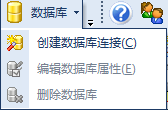
2、在彈出的「資料庫精靈」中,勾選擇資料庫類型。點選瀏覽按鈕。
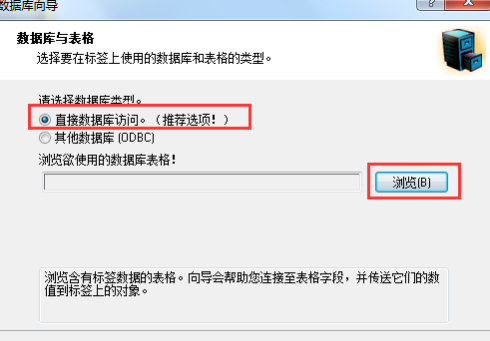
3、瀏覽計算機中的文件,選擇所需的資料庫。單擊打開。 (本文小編以下列資料表為例)
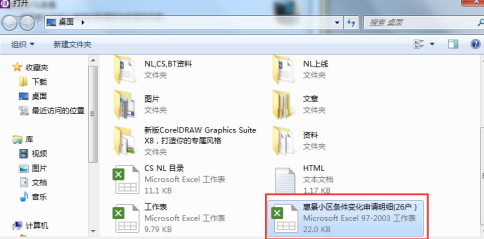
4.資料表格新增成功,點選下一步。
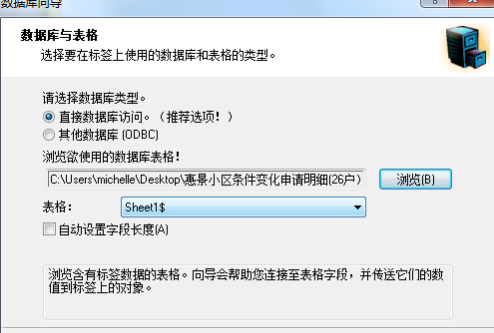
5、選擇要在標籤上使用的欄位。按一下下一步。 (本文小編選編號欄位為例)
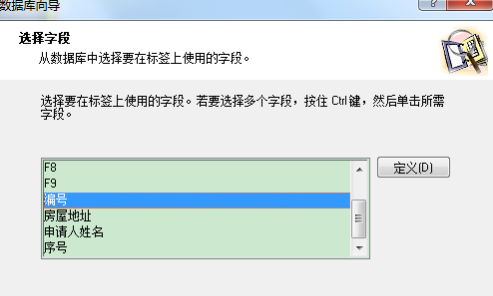
6、選擇列印記錄。按一下下一步。
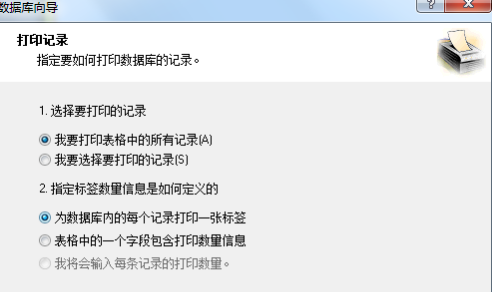
7.勾選欄位用法。單擊完成。
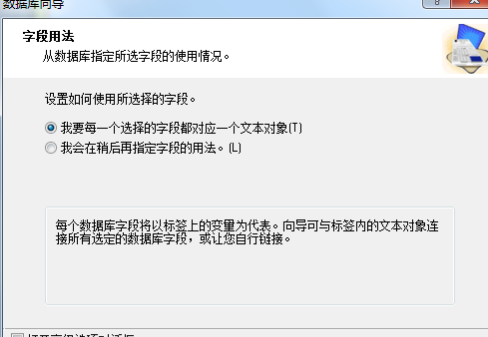
至此,已成功完成NiceLabel連接資料庫的整個過程。您可以在標籤中新增此資料庫對應的變數物件。如條碼、文字等。
以上是NiceLabel如何進行資料庫連結-NiceLabel進行資料庫連結的方法的詳細內容。更多資訊請關注PHP中文網其他相關文章!




